360安全卫士是一款防卫电脑数据安全的软件,不过一些网友用过一段时间后觉得使用不佳,广告多,便想了解360安全卫士怎么卸载干净。下面为你整理了《360安全卫士》怎么卸载干净的相关方法,希望对你有帮助!
360安全卫士是一款十分好用的杀毒软件,很多小伙伴可能并不知道360安全卫士可以设置纯净安装吧,下面就是关于360安全卫士设置纯净安装的方法教程了,需要的小伙伴可以来看看。
360安全卫士设置纯净安装的方法教程
1、双击进入软件,点击上方中的"软件管家"。
2、进入到新的窗口界面后,点击右上角的倒三角按钮,接着选择下方选项列表中的"设置"。
3、在打开的窗口界面中,点击上方中的"安装升级"选项卡,然后找到下方中的"开启纯净安装、纯净升级功能",最后将其小方框勾选上即可。
最近不少用户在使用电脑的时候电脑莫名其妙的多出许多广告弹窗,于是就想要下载360安全位置来阻拦,没想到360装上后广告弹窗变得更多了,遇到这种问题我们应该怎么解决呢?接下来分享一下360安全卫士彻底卸载干净方法。
操作方法:
按下Windows+R键,并输入msconfig, 在“引导”选项卡中选择“安全引导”,并重新启动进入安全模式。此时,重复第一种方法“应用和功能”-“360安全卫士”-“卸载”,在弹出的对话框中残忍的拒绝它的各种令人发指的无理要求,选择卸载,竟然奇迹般的开始卸载了!(不是非原版文件,建议重新安装吗???!!!)等待卸载结束后,当然愤怒的我再也不允许在我的电脑上看到360。于是,我打开了program files(x86)文件夹,找到360(文件夹第一个,辣眼睛),右键,删除。当然又是失败的!此时,我想到,不如再从重启一下试试(仍然进入的是安全模式),再次删除,成功!
此时,不要高兴的太早,因为在重启后仍然是安全模式,需要将引导模式改为正常启动模式。具体方法如下:
按下Windows+R键,并输入msconfig, 在“常规”选项卡中,选择“正常启动”。然后,重启就可以了。
珍爱生命,远离360!
以上就是360安全卫士彻底卸载干净方法的全部内容了, 希望能够帮助到各位小伙伴。更多软件相关的内容各位小伙伴们可以关注,会一直给各位小伙伴们带来软件的教程!如果你对此文章存在争议,可在评论区留言和小伙伴们一起讨论。
平台:安卓
类型:实用工具
版本:v8.3.0.0.9.8
大小:17.09MB
更新:2024-08-14
标签: 360安全卫士
网络通讯
42.70MB
媒体音乐
34.24MB
时尚购物
34.09MB
金融理财
46.43MB
小说阅读
69.30MB
成长教育
111.39MB
住宿驿站
27.77MB
41.54MB
摄影美学
41.66MB
棋牌扑克
211.83MB
角色扮演
268.20MB
休闲益智
45.91MB
145.30MB
73.84MB
141.71MB
传奇三国
201.42MB
85.64MB
战争塔防
68.28MB
渝ICP备20008086号-39 违法和不良信息举报/未成年人举报:linglingyihcn@163.com
CopyRight©2003-2018 违法和不良信息举报(12377) All Right Reserved
如何完全卸载《360安全卫士》?
360安全卫士是一款防卫电脑数据安全的软件,不过一些网友用过一段时间后觉得使用不佳,广告多,便想了解360安全卫士怎么卸载干净。下面为你整理了《360安全卫士》怎么卸载干净的相关方法,希望对你有帮助!
360安全卫士卸载干净教程

1、打开电脑的360安全卫士,点击右下角“更多”。
2、在工具箱中点击“隔离沙盒”。
3、单击“清除沙盒文件”。
4、右键单击360安全卫士运行图标,然后选择退出。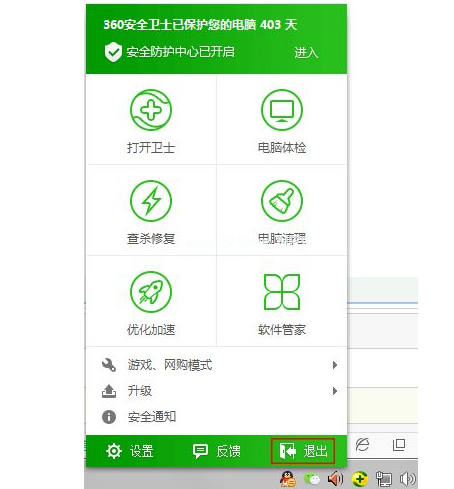
5、选择继续退出。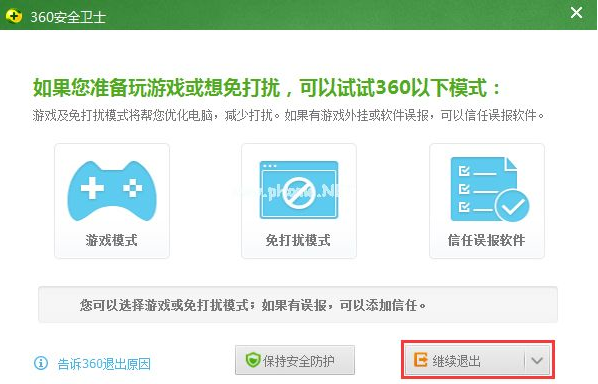
6、然后依次打开系统的开始菜单-设置-应用。
7、选中右侧的360安全卫士,点击卸载。
8、等待软件彻底卸载完成即可。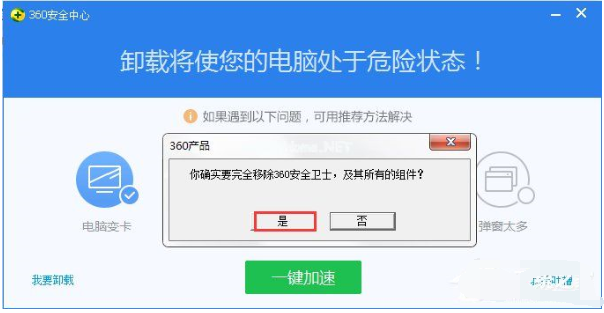
以上便是360安全卫士卸载干净的操作方法,能有效避免360安全卫士再次自动安装到电脑上。有需要的网友可以参照以上的方法步骤操作。如何设置360安全卫士的纯净安装-最新技巧揭秘
360安全卫士是一款十分好用的杀毒软件,很多小伙伴可能并不知道360安全卫士可以设置纯净安装吧,下面就是关于360安全卫士设置纯净安装的方法教程了,需要的小伙伴可以来看看。
360安全卫士设置纯净安装的方法教程
1、双击进入软件,点击上方中的"软件管家"。
2、进入到新的窗口界面后,点击右上角的倒三角按钮,接着选择下方选项列表中的"设置"。
3、在打开的窗口界面中,点击上方中的"安装升级"选项卡,然后找到下方中的"开启纯净安装、纯净升级功能",最后将其小方框勾选上即可。
问题解决 | 如何正确卸载《360安全卫士》软件
最近不少用户在使用电脑的时候电脑莫名其妙的多出许多广告弹窗,于是就想要下载360安全位置来阻拦,没想到360装上后广告弹窗变得更多了,遇到这种问题我们应该怎么解决呢?接下来分享一下360安全卫士彻底卸载干净方法。
360安全卫士彻底卸载干净方法
操作方法:
按下Windows+R键,并输入msconfig, 在“引导”选项卡中选择“安全引导”,并重新启动进入安全模式。此时,重复第一种方法“应用和功能”-“360安全卫士”-“卸载”,在弹出的对话框中残忍的拒绝它的各种令人发指的无理要求,选择卸载,竟然奇迹般的开始卸载了!(不是非原版文件,建议重新安装吗???!!!)等待卸载结束后,当然愤怒的我再也不允许在我的电脑上看到360。于是,我打开了program files(x86)文件夹,找到360(文件夹第一个,辣眼睛),右键,删除。当然又是失败的!此时,我想到,不如再从重启一下试试(仍然进入的是安全模式),再次删除,成功!
此时,不要高兴的太早,因为在重启后仍然是安全模式,需要将引导模式改为正常启动模式。具体方法如下:
按下Windows+R键,并输入msconfig, 在“常规”选项卡中,选择“正常启动”。然后,重启就可以了。
珍爱生命,远离360!
以上就是360安全卫士彻底卸载干净方法的全部内容了, 希望能够帮助到各位小伙伴。更多软件相关的内容各位小伙伴们可以关注,会一直给各位小伙伴们带来软件的教程!如果你对此文章存在争议,可在评论区留言和小伙伴们一起讨论。
平台:安卓
类型:实用工具
版本:v8.3.0.0.9.8
大小:17.09MB
更新:2024-08-14
标签: 360安全卫士
网络通讯
42.70MB
媒体音乐
34.24MB
时尚购物
34.09MB
金融理财
46.43MB
小说阅读
69.30MB
成长教育
111.39MB
住宿驿站
27.77MB
成长教育
41.54MB
摄影美学
41.66MB
棋牌扑克
211.83MB
角色扮演
268.20MB
休闲益智
45.91MB
棋牌扑克
145.30MB
休闲益智
73.84MB
角色扮演
141.71MB
传奇三国
201.42MB
棋牌扑克
85.64MB
战争塔防
68.28MB